
Configurer des pages opposées dans des documents Pages sur Mac
Les pages opposées (aussi connues sous le nom de doubles pages) sont souvent utilisées pour la mise en page de livres et les documents recto verso à imprimer. Les documents qui utilisent des pages opposées peuvent disposer de différents en-têtes, pieds de page et objets de disposition de section sur les pages de gauche et de droite.
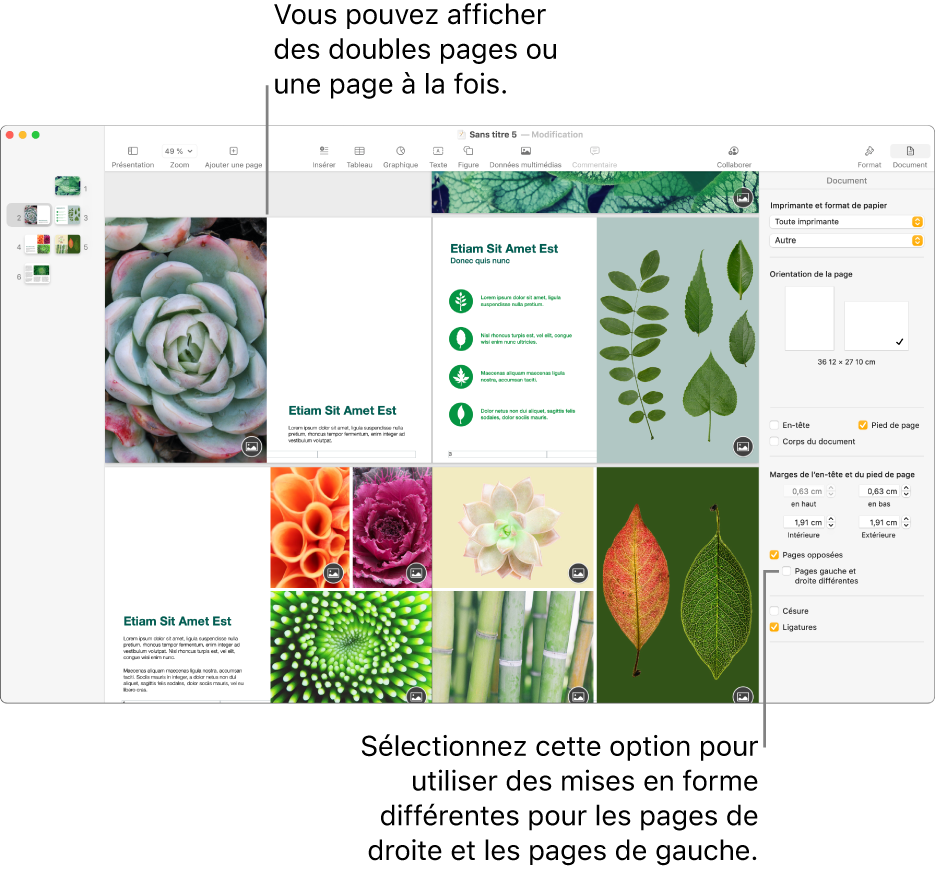
Configurer des pages opposées dans un document de traitement de texte
Cliquez sur
 dans la barre d’outils, puis cliquez sur l’onglet Document en haut de la barre latérale.
dans la barre d’outils, puis cliquez sur l’onglet Document en haut de la barre latérale.Remarque : si la case « Corps du document » n’est pas cochée, il s’agit d’un document de mise en page et vous devez suivre les instructions fournies dans la rubrique « Configurer des pages opposées dans un document de mise en page » ci-dessous.
Cochez la case « Pages opposées » sous « Marges du document ».
Dans la présentation Vignettes de page, les vignettes de pages sont réorganisées sous la forme de doubles pages. Si le niveau de zoom de votre document est défini sur Deux pages, les pages de gauche et de droite s’affichent côte à côte dans la fenêtre Pages.
Effectuez l’une des opérations suivantes :
Définir les marges supérieures, inférieures et extérieures : Cliquez sur les flèches ou saisissez des valeurs dans les champs sous « Marges du document ». La marge intérieure correspond au bord d’une page qui se retrouve dans la reliure. La marge extérieure se situe sur le bord extérieur de chaque page.
Utiliser des en-têtes et des pieds de page différents pour la page de gauche et de droite : Cliquez sur
 dans la barre d’outils, cliquez sur l’onglet Section, cliquez sur un espace vide dans la page (de sorte que rien ne soit sélectionné), puis, dans la section « En-têtes et pied de page », cochez la case « Pages gauche et droite différentes ». Si votre document possède plusieurs sections, vous devrez peut-être effectuer cette opération pour chacune d’entre elles.
dans la barre d’outils, cliquez sur l’onglet Section, cliquez sur un espace vide dans la page (de sorte que rien ne soit sélectionné), puis, dans la section « En-têtes et pied de page », cochez la case « Pages gauche et droite différentes ». Si votre document possède plusieurs sections, vous devrez peut-être effectuer cette opération pour chacune d’entre elles.
Pour découvrir comment modifier les en-têtes et les pieds de page, consultez la rubrique Ajouter et supprimer des en-têtes et des pieds de page.
Configurer des pages opposées dans un document de mise en page
Cliquez sur
 dans la barre d’outils.
dans la barre d’outils.Remarque : si la case « Corps du document » au milieu de la barre latérale est cochée, il s’agit d’un document de traitement de texte. Vous devez donc suivre les instructions fournies dans la rubrique « Configurer des pages opposées dans un document de traitement de texte » ci-dessus.
Cochez la case « Pages opposées » dans la section « Marges de l’en-tête et du pied de page ».
Dans la présentation Vignettes de page, les vignettes de pages sont réorganisées sous la forme de doubles pages. Si le niveau de zoom de votre document est défini sur Deux pages, les pages de gauche et de droite s’affichent côte à côte dans la fenêtre Pages.
Effectuez l’une des opérations suivantes :
Définir les marges supérieures, inférieures et extérieures : Cliquez sur les flèches ou saisissez des valeurs dans la section « Marges de l’en-tête et du pied de page ». Dans les documents de mise en page, vous définissez les marges des en-têtes et des pieds de page, et non celles des pages. La marge intérieure correspond au bord d’une page qui se retrouve dans la reliure. La marge extérieure se situe sur le bord extérieur de chaque page.
Utiliser des en-têtes et des pieds de page différents pour la page de gauche et de droite : Cochez la case « Pages gauche et droite différentes » en dessous de la case « Pages opposées ».
Pour découvrir comment modifier les en-têtes et les pieds de page, consultez la rubrique Ajouter et supprimer des en-têtes et des pieds de page.
Astuce : lorsque vous imprimez votre document, accédez aux options de votre imprimante et faites en sorte qu’elle imprime deux pages par feuille.
